Ako získať klasické ikony na Alt + Tab v systéme Windows 10
V systéme Windows 10 klávesová skratka Alt + Tab otvorí prepínač aplikácií. Ukazuje veľké okno s ukážkou každej otvorenej aplikácie. Ak naďalej podržíte kláves Alt a prepínate kláves Tab, môžete prepínať medzi rôznymi aplikáciami a vybrať, ktorú chcete prepnúť. Windows používali na zobrazenie ikon aplikácií naraz. ukážky okien sú trochu nový prírastok. Ak uprednostňujete zobrazenie klasických ikon na karte Alt + Tab, môžete ich obnoviť pomocou kľúča databázy Registry.
To je to, čo zvyčajne vidíte, keď klepnete na Alt + Tab.
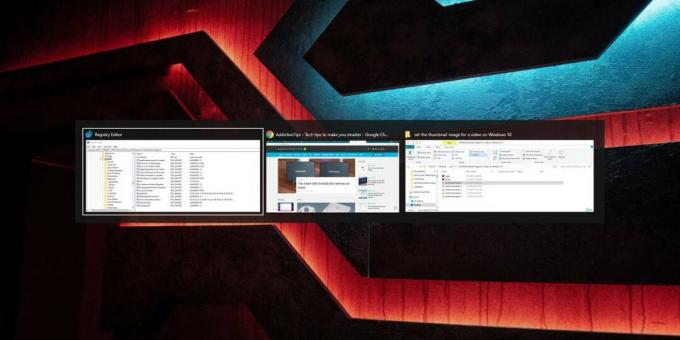
Klasické ikony na Alt + Tab
Otvorte editor databázy Registry s právami správcu a prejdite na nasledujúci kľúč.
HKEY_CURRENT_USER \ Software \ Microsoft \ Windows \ CurrentVersion \ Explorer
Pravým tlačidlom myši kliknite na kľúč Prieskumníka a vyberte Nový> Hodnota DWORD (32-bitová). Pomenujte novú hodnotu;
AltTabSettings
Dvojitým kliknutím na ňu a nastavením jej hodnoty na 1 získate klasické ikony na karte Alt +.
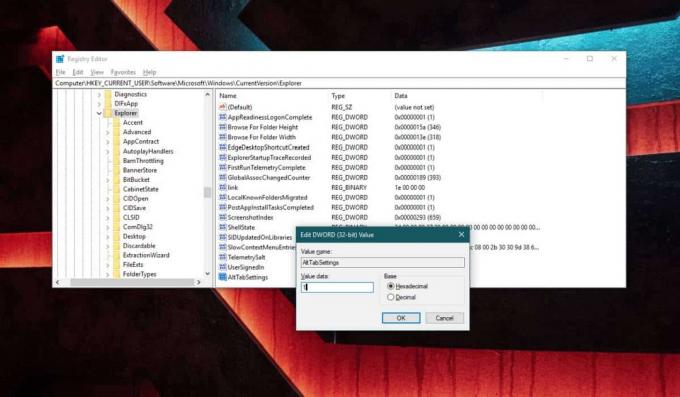
Spustite program Prieskumník systému Windows a vykonajte zmenu. Ak chcete reštartovať program Prieskumník, otvorte Správcu úloh a prejdite na kartu Procesy. Vyhľadajte a vyberte položku Prieskumník systému Windows. Kliknite na tlačidlo Reštartovať v pravom dolnom rohu a po ďalšom klepnutí na klávesovú skratku Alt + Tab sa zobrazí nasledujúci prepínač aplikácií.

Tento prepínač aplikácií je omnoho menší ako väčšie ukážky okien, ktoré dostanete predvolene. Dalo by sa tvrdiť, že je to menej užitočné, pretože nevidíte, čo je v aplikácii otvorené, ale pre používateľov, ktorí je ľahšie identifikovať aplikáciu podľa jej ikony ako podľa jej obsahu, klasické ikony sú omnoho viac lepší. Bohužiaľ neexistuje spôsob, ako zväčšiť ikony, čo je hanba. Klasické zobrazenie ikon je užitočné pre identifikáciu aplikácií aj pre umiestnenie viacerých aplikácií na rovnakom mieste obrazovky.
Ukážka okien má tendenciu usporiadať ukážky v rôznych rozloženiach tak, aby ich všetky vyhovovali. Esteticky s tým nie je nič zlé, ale z hľadiska produktivity je konzistentnosť vždy lepšia.
Existuje jedna ďalšia, aj keď malá výhoda použitia klasických ikon na Alt + Tab. Pri používaní Alt + Tab s klasickými ikonami zostáva panel úloh viditeľný. Nejde o veľký problém, ale umožňuje vám zistiť, ktoré aplikácie sú otvorené na aktuálnej obrazovke, ak používate viac obrazoviek alebo virtuálne počítače.
Túto zmenu môžete zrušiť odstránením kľúča databázy Registry, ktorý ste vytvorili, alebo môžete zmeniť jeho hodnotu z 1 na 0. Uistite sa, že po každej zmene reštartujete program Prieskumník systému Windows.
Vyhľadanie
Posledné Príspevky
Pokki dostane plnohodnotnú aplikáciu Pandora s upozorneniami na pracovnej ploche
Mnohí z nás sú unavení z našej každodennej hektickej pracovnej ruti...
Ako vytvoriť vlastnú mriežku v Paint.net na Windows 10
Paint.net je verzia programu Paint, ktorú používatelia systému Wind...
Ako ovládať svoj telefón s Androidom zo systému Windows 10 [Výučba]
Dobrí ľudia na XDA zakryli elegantný nástroj ktorý umožňuje ovládať...

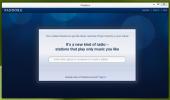

![Ako ovládať svoj telefón s Androidom zo systému Windows 10 [Výučba]](/f/2e4a188fbc1253439664240de8687694.jpg?width=680&height=100)